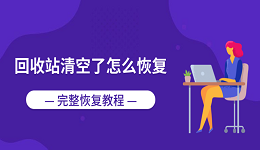在没有Wi-Fi的情况下使用电脑,我们经常会选择打开手机热点连接。但奇怪的是,有时电脑连上了热点却无法上网,这是怎么回事呢?别急,我这就教你一招,轻松搞定这个问题!

第一步:检查电脑网络设置
电脑的网络设置可能不正确,导致无法正确识别或使用手机热点提供的网络连接。例如,IP地址和DNS服务器地址可能未设置为自动获取,或者无线网络适配器可能被禁用。
具体操作步骤:
①打开电脑的“网络和共享中心”。找到所连接的手机网络热点,并右键点击选择“属性”。
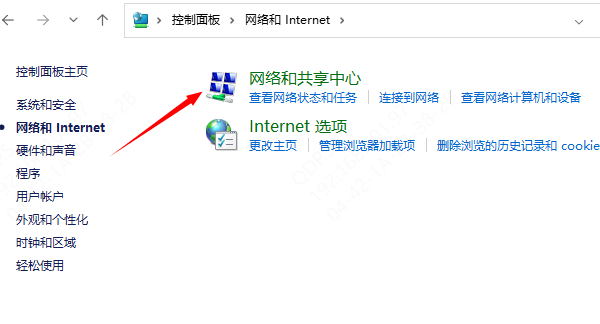
②在WLAN属性窗口中,找到“Internet协议版本4(TCP/IPv4)”,双击进入其属性页面。
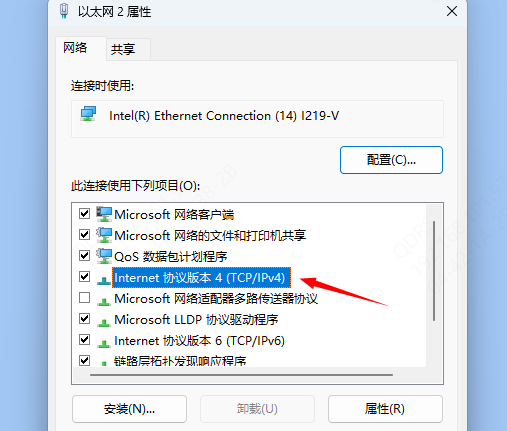
③选择“自动获得IP地址”和“自动获得DNS服务器地址”,然后点击“确定”保存设置。
④确保无线网络适配器已启用,如果未启用,右键点击选择“启用”。
⑤右键点击通知栏的网络图标,选择“诊断”,让系统自动检测并修复可能存在的网络问题。
第二步:更新驱动程序
无线网卡驱动程序可能过时或损坏,导致电脑无法正确识别或使用手机热点提供的网络连接。更新驱动程序可以确保电脑能够正常连接到热点。
具体操作步骤:
①下载“驱动人生”软件,它能自动识别你电脑当前的网卡驱动版本,为你找到并安装最新的驱动程序;

 好评率97%
好评率97%  下载次数:5247066
下载次数:5247066 ②启动驱动人生后,点击“驱动管理”功能,点击“立即扫描”,等待驱动扫描完成;
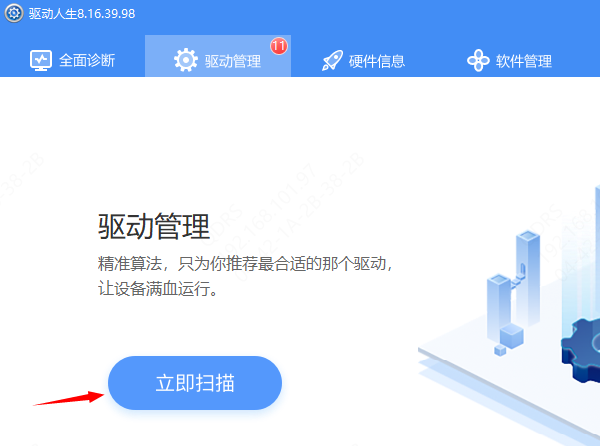
③扫描结束后就会检测出你的电脑需要升级的驱动,点击“立即修复”,等待驱动下载更新完成即可。
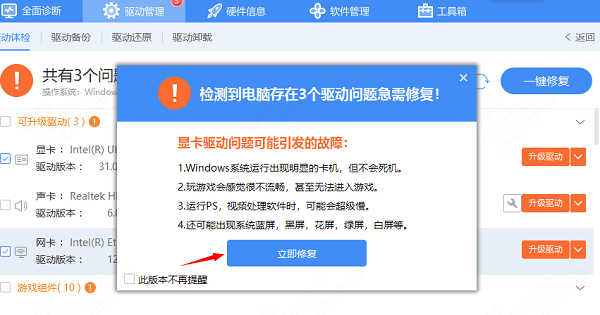
第三步:检查防火墙和安全软件
防火墙或安全软件可能设置了阻止电脑访问互联网的规则,导致即使连接到手机热点也无法上网。检查并调整这些设置可以解决问题。
具体操作步骤:
①打开电脑的防火墙或安全软件设置,检查是否有任何阻止电脑访问互联网的规则或设置。
②如果有,可暂时关闭这些规则或设置,然后重新连接手机热点并尝试访问互联网。
以上就是电脑连上手机热点但不能上网的解决方法,希望能帮助到你。如果遇到网卡、显卡、蓝牙、声卡等驱动的相关问题都可以下载“驱动人生”进行检测修复,同时它还支持驱动下载、驱动安装、驱动备份等等,可以灵活的安装驱动。

 好评率97%
好评率97%  下载次数:5247066
下载次数:5247066